2012-07-24 720
著名域名注册商Godaddy官方网站在最近的7月份有了一次页面更新,对一些老手和英语高手来说倒没有什么影响。但对一些新手则等于重新学习教程了。刚好我要续费一个域名,于是就给大家发了这个2012年最新Godaddy域名续费教程。本图文教程默认使用支付宝支付。
一、打开http://www.godaddy.com/,登录你的账号。登录成功后点击My Account进入后台。
二、在第一个选项“DOMAINS”点击+号展开下拉菜单,显示的是域名详细内容。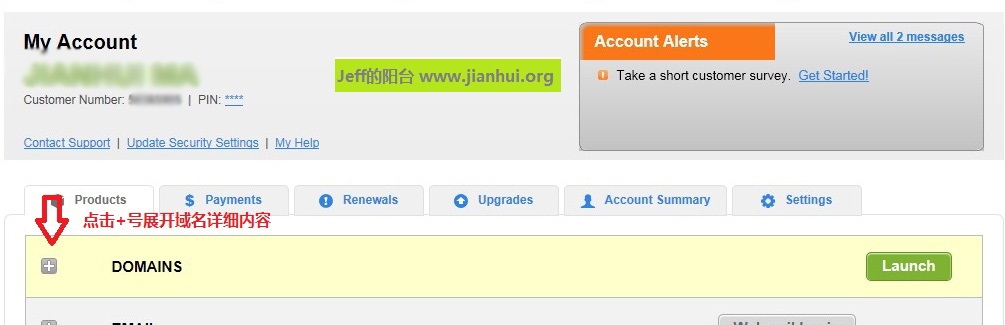
三、按照图示选择“Lanch”进入下一步,进入域名后台管理界面。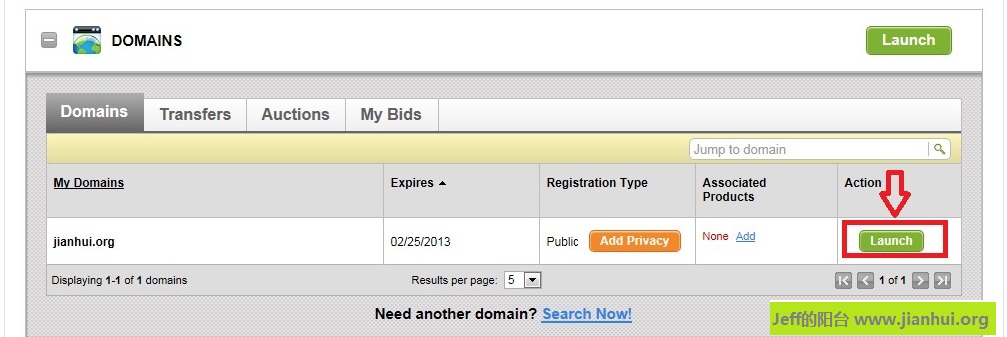
四、勾选你要续费的域名,点击“Renew”,在下拉菜单选择“Renew Domain”开始续费。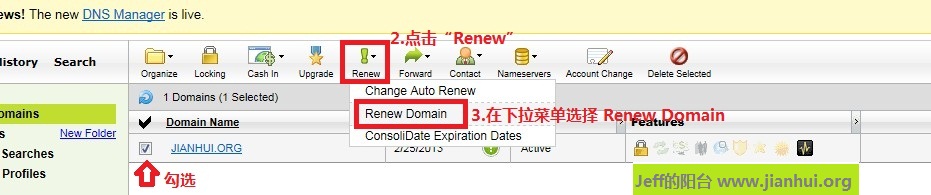
五、按照图示选择续费多少年。随后点击“Continue”进入下一步。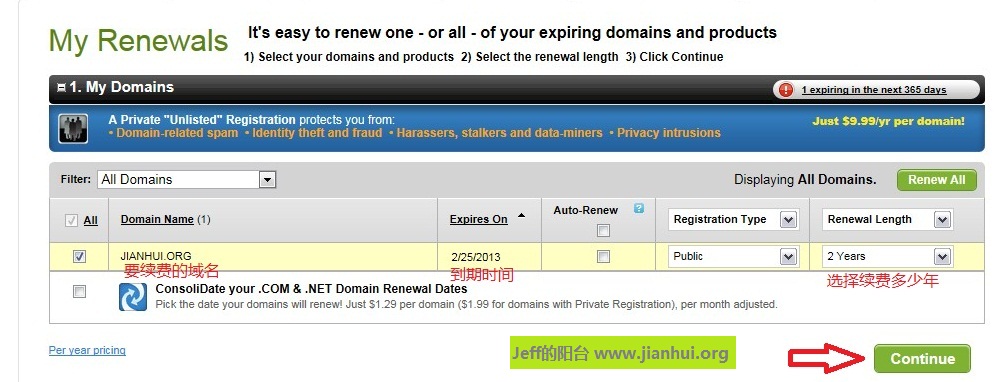
六、无视这些广告,直接“Continue”下一步。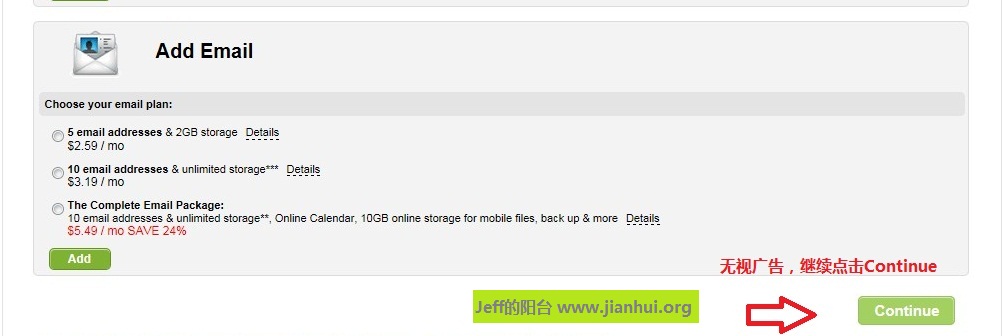
七、确认续费信息页面,这里有续费费用,你也可以使用优惠码减少费用,不要勾选“Round up……”,确定后按“Continue”下一步。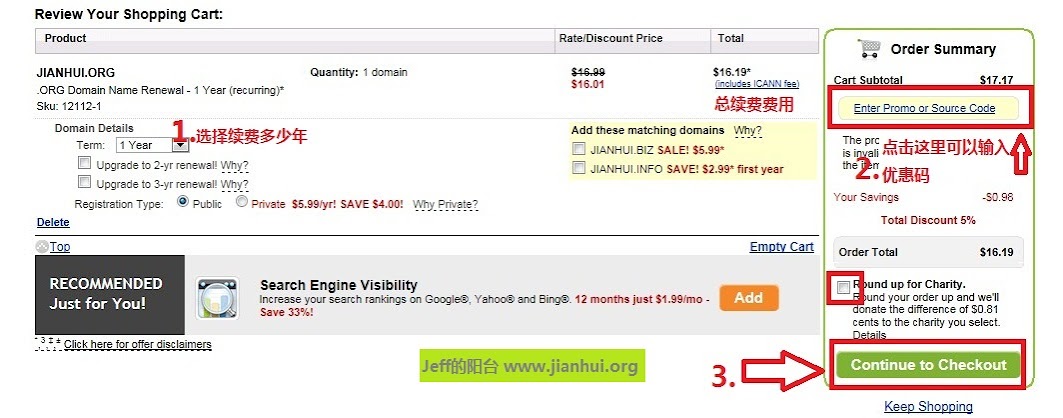
八、选择“支付宝”支付,勾选确定。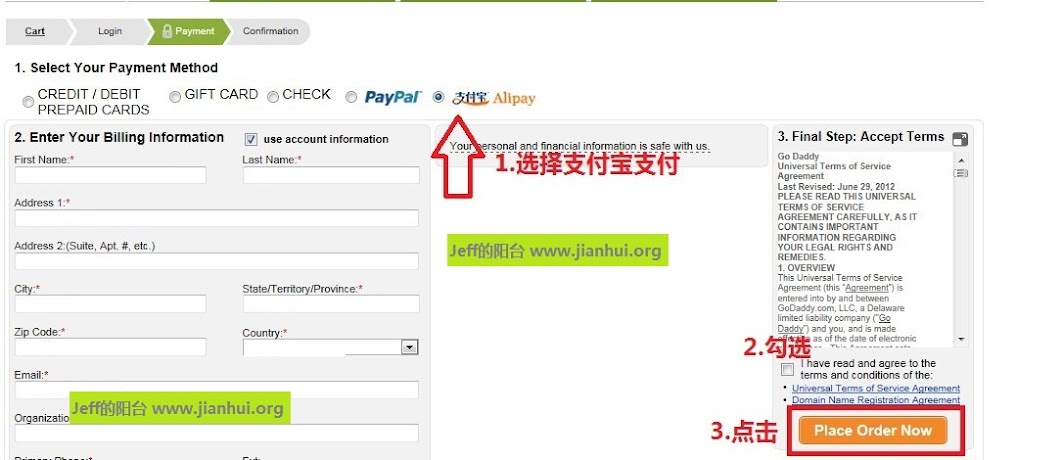
九、之后便进入熟悉的支付宝支付界面了,支付成功后就续费好域名了。
 激活工具 HEU KMS Activator V63.3.0
激活工具 HEU KMS Activator V63.3.0
资源中心 2025-12-13
 免费的Office自定义下载安装工具
免费的Office自定义下载安装工具
资源中心 2023-10-25
 再别东南,无问西东
再别东南,无问西东
生活百科 2024-06-21
 不负青春,不负梦想,热烈祝贺儿子上岸东南!
不负青春,不负梦想,热烈祝贺儿子上岸东南!
生活百科 2021-04-14
 研路兜兜转转,兜兜转转研路
研路兜兜转转,兜兜转转研路
生活百科 2021-06-22
 感恩吉大,不说再见!
感恩吉大,不说再见!
生活百科 2021-09-16
 不负青春,不负汗水,吉林大学,我来了!
不负青春,不负汗水,吉林大学,我来了!
生活百科 2017-07-20
 一图看懂高考平行志愿
一图看懂高考平行志愿
生活百科 2018-08-02
 你好!江苏省海安高级中学!
你好!江苏省海安高级中学!
生活百科 2014-07-01
 究竟哪里才是孩子们的起跑线
究竟哪里才是孩子们的起跑线
生活百科 2021-05-01

 软件v2rayN入门教程
软件v2rayN入门教程
电脑应用 2022-02-28
 家庭常用电线平方数与功率对照表
家庭常用电线平方数与功率对照表
生活百科 2020-10-30
 可孚红外线体温计KF-HW-001说明书
可孚红外线体温计KF-HW-001说明书
生活百科 2020-06-28
 几款可以检测电脑配置的软件
几款可以检测电脑配置的软件
电脑应用 2023-02-07
 PE装机工具推荐—FirPE
PE装机工具推荐—FirPE
资源中心 2019-12-08
 热水器回水泵(循环泵)的安装图文教程
热水器回水泵(循环泵)的安装图文教程
生活百科 2018-07-17
 关于“菜鸟之家”网站
关于“菜鸟之家”网站
资源中心 2012-03-20
 东南大学硕士研究生招生常用网址整理
东南大学硕士研究生招生常用网址整理
生活百科 2025-03-08
 西蒙电气开关接线详解
西蒙电气开关接线详解
生活百科 2019-02-22
 摩托罗拉(Motorola)子母机CL101C使用教程
摩托罗拉(Motorola)子母机CL101C使用教程
生活百科 2020-09-24
扫码二维码
获取最新动态
